4 tools om uw Twitter-marketing te vereenvoudigen: Social Media Examiner
Hulpmiddelen Voor Sociale Media Twitter Advertenties Tjilpen / / September 25, 2020
 Wilt u uw Twitter-workflow stroomlijnen en uw resultaten verbeteren?
Wilt u uw Twitter-workflow stroomlijnen en uw resultaten verbeteren?
Bent u op zoek naar tools om uw Twitter-marketing te analyseren en te automatiseren?
In dit artikel zul je ontdek vier tools waarmee je meer uit Twitter kunt halen terwijl je minder tijd op het platform doorbrengt.

# 1: Laat een geoptimaliseerd publiek groeien door het gedrag van Twitter-gebruikers te beoordelen met Followerwonk
Moz's Volgerwonk tool analyseert het gedrag van uw Twitter-volgers en vindt de optimale mensen die u kunt volgen.
Moz heeft er meerdere Followerwonk-tariefplannen waaruit u kunt kiezen. De meest populaire is het Target-abonnement, waarmee u maximaal drie Twitter-profielen aan uw account kunt koppelen en $ 29 per maand kost. Als je een... hebt Moz Pro-accountkunt u de Followerwonk-app aanschaffen. U kunt dit aan uw Twitter-profiel linken en het gebruiken om statistieken voor andere Twitter-accounts te bekijken.
Analyseer de volgers van een Twitter-account
Log in op uw account en om te beginnen klik op het tabblad Analyseren.
In de meegeleverde dozen, typ de Twitter-gebruikersnaam van het account je wilt analyseren en selecteer of u wilt analyseren welke gebruikers dit Twitter-account volgt of welke gebruikers dit account volgen. Vervolgens klik op Doe het.
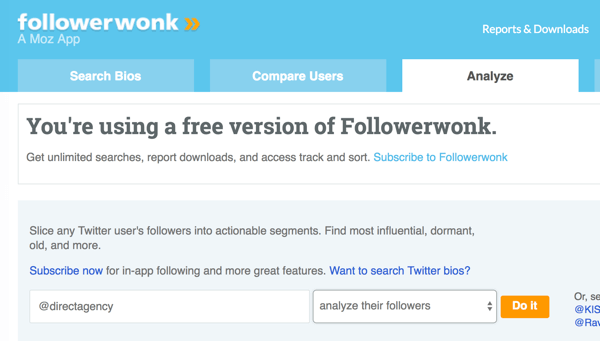
Vanaf hier krijg je toegang tot een heleboel statistieken over de volgers / volgers van dit account. U kunt bijvoorbeeld bekijk een kaart met gebruikerslocaties.
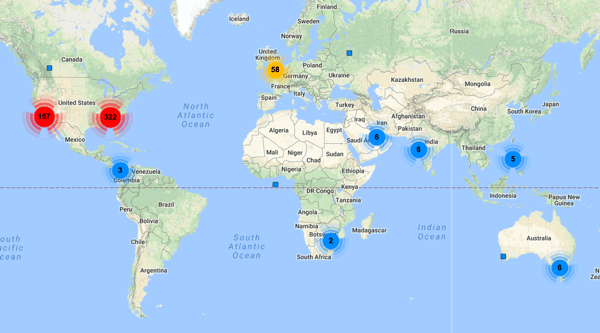
Scroll naar beneden bekijk een grafiek van wanneer de volgers van dit account het vaakst bezig zijn op Twitter (en zoek naar een link om u te helpen bij het plannen van uw tweets op deze tijden op Buffer).
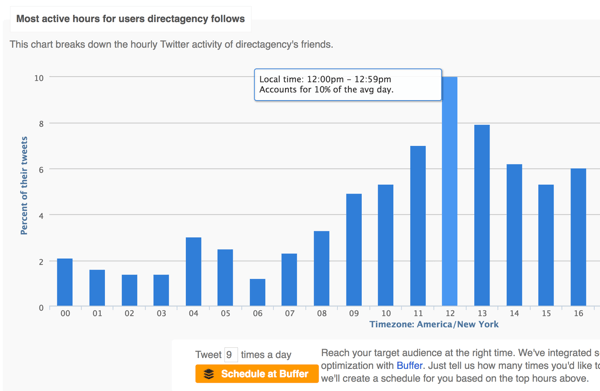
Vergelijk deze statistieken met wanneer dit account interessant is, gebaseerd op retweets, shout-outs en tweets.
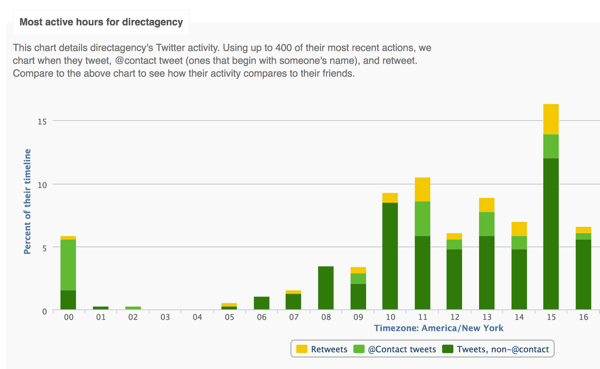
Scrol omlaag naar de woordwolk naar bekijk de woorden die het vaakst voorkomen in de inhoud van dit account, waardoor de wielen gaan draaien als het gaat om uw inhoud.
Dit zijn slechts enkele van de analyses die u voor elk Twitter-account kunt bekijken. Jij ook vind grafieken over sociale autoriteit, accountleeftijden, percentage tweets die naar webpagina's linken, en meer. De recentheid van accountactiviteit is vooral belangrijk omdat u gebruikers uit deze lijst kiest om te volgen. Het laatste dat u wilt doen, is iemand volgen die nooit in de buurt is.
Analyseer uw Twitter-volgers
Zoeken naar nieuwe volgers is allemaal leuk en aardig, maar hoe zit het met degenen die je al hebt? Met Followerwonk kun je volgers sorteren en analyseren specifiek voor het profiel dat je aan je Moz-account hebt gekoppeld.
Ga naar het tabblad Volgers sorteren en klik op Doe het.

Er verschijnt een (mogelijk overweldigende) lijst van uw volgers. Gelukkig kan dat voeg filters toe om de lijst met resultaten te verkleinen.
Voeg bijvoorbeeld een filter toe om de accounts te bekijken die nooit uw volgers hebben geretourneerd. Of onderzoek de volgers die je terug volgt.
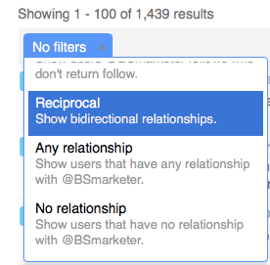
Sorteer uw kleinere lijst op basis van verschillende statistieken. Selecteer ter illustratie Sociale autoriteit om eerst uw meest invloedrijke volgers te zien.
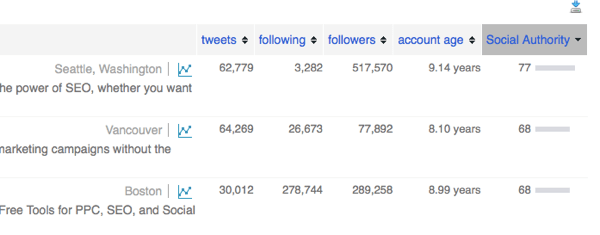
Als u doelgroepsegmenten vindt waarnaar u marketing wilt of later wilt bereiken, exporteer lijsten als CSV- of Excel-documenten.
Vergelijk maximaal drie Twitter-accounts
Met Followerwonk kunt u maximaal drie accounts vergelijken op het tabblad Gebruikers vergelijken. Alleen maar typ de Twitter-gebruikersnamen van de accounts die u wilt vergelijken, selecteer volgers of volgers, en klik op de knop Doe het.
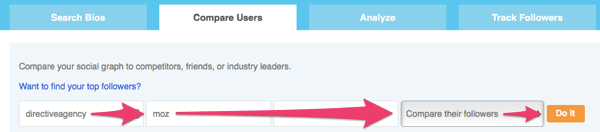
Bovenaan de pagina, Bekijk hoeveel volgers / volgers elk account heeft en hoeveel ze gemeen hebben.
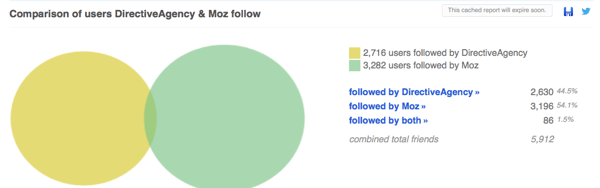
Dit Venn-diagram laat je toe kijk welke accounts twee of meer van uw concurrenten volgen. Dit zijn accounts die je misschien willen volgen.
Terwijl u door uw Followerwonk-vergelijkingsrapport bladert, krijgt u een overzicht van het profiel van elk account, inclusief de sociale autoriteitsscore, het aantal volgers en de leeftijd van het account. Vergelijk de twee accounts op basis van de leeftijd van het account, het aantal nieuwe volgers per dag, het totale aantal tweets en het aantal tweets per week.

# 2: Optimaliseer uw Twitter-planning en posten met buffer
Terwijl Buffer is vooral bekend als een planningstool, het heeft een paar verborgen talenten die elk bedrijf kunnen helpen. Het geeft u gedetailleerde statistieken over de prestaties van berichten en de tijden van berichten, en stroomlijnt het proces van het plaatsen van inhoud.
De prijzen variëren op basis waarvan Bufferplan jij gaat mee. Met het gratis abonnement kun je meerdere accounts verbinden, maar slechts één per platform (één Twitter, één Facebook, enz.). U kunt ook voor elk account op elk moment 10 geplande berichten opslaan.
Stel een boekingsschema op
Hoewel sommige verre neven en nichten van Buffer vereisen dat je voor elk bericht een specifieke tijd en datum instelt, maakt Buffer het gemakkelijker met zijn wachtrijfunctie. Het enige dat u hoeft te doen, is uw uitzendschema maken. Zodra u dat doet, haalt Buffer uit uw wachtrij om op de opgegeven tijden te posten.
Maar eerst moet u dat doen maak een tweet en voeg het toe aan uw Buffer-wachtrij.
Nadat u zich heeft aangemeld, navigeer naar het tabblad Inhoud en selecteer Wachtrij. Vervolgens kies het Twitter-account deze inhoud gaat naar en voer je tweet-tekst in. Uw bericht moet zo kort zijn als de tekenlimiet voor uw meest beperkende platform (in dit voorbeeld 140 tekens voor Twitter).
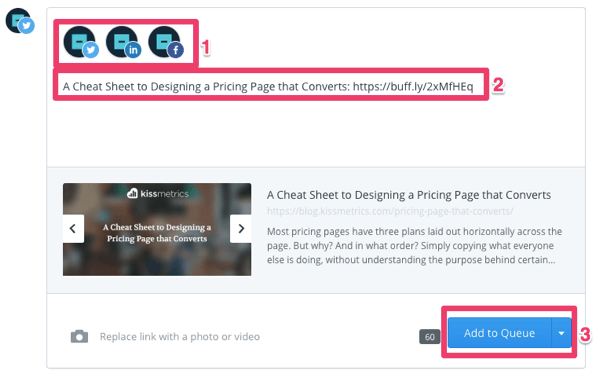
Als je klaar bent, klik op de pijl rechts van de knop Toevoegen aan wachtrij en kies een van de planningsopties:
- Deel Volgende wil voeg de tweet toe bovenaan je wachtrij zodat het op het volgende geplande tijdstip wordt uitgevoerd.
- Nu delen zal post uw tweet onmiddellijk, net zoals het zou zijn als je zou posten vanaf Twitter.
- Schedule Post opent een kalender waarin u selecteer de tijd en datum waarop u de tweet wilt publiceren.
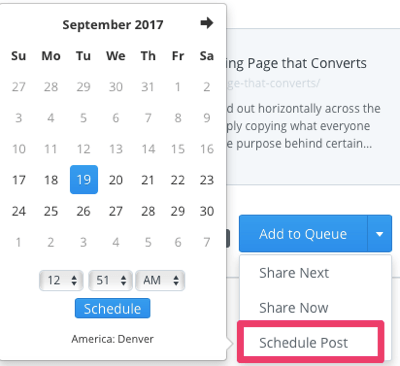
Nadat u berichten aan uw wachtrij heeft toegevoegd, moet u dit doen kies wanneer Buffer je in de wachtrij geplaatste berichten verstuurt. Om toegang te krijgen tot uw uitzendschema, klik op Instellingen en selecteer Boekingsschema uit het vervolgkeuzemenu.
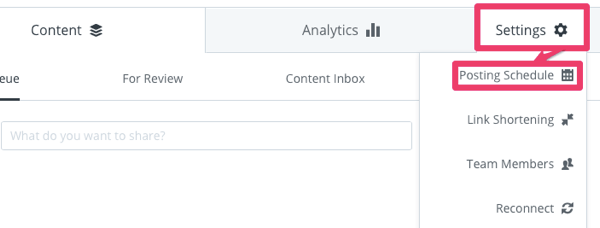
De volgende, klik op Plaatsingstijd toevoegen en kies de dag of het type dag (bijv. weekdagen) en tijd.
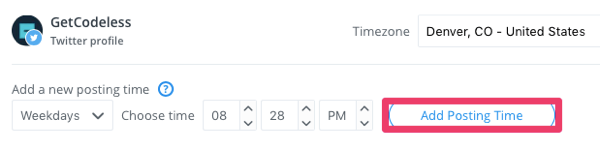
Als u klaar bent met het instellen van uw plaatsingstijden, scroll naar beneden om uw wekelijkse schema te bekijken. Dit schema hangt af van hoeveel inhoud u publiceert en welke platforms u gebruikt. Wat voor Twitter werkt, werkt immers mogelijk niet voor Facebook of LinkedIn.
De beste tijden om op Twitter te posten zijn van 8.00 - 10.00 uur, 11.00 - 13.00 uur en 16.00 - 19.00 uur. Deze suggesties zijn geweldige startpunten, maar u wilt er ook uw eigen onderzoek naar doen achterhalen wanneer uw tweets de meeste betrokkenheid krijgen.
Om dit onderzoek naar Buffer te doen, klik op het tabblad Analytics en analyseer berichten op recentheid of populariteit. Nadat je je eerdere berichten hebt gesorteerd, scrol je naar beneden om ze te bekijken.
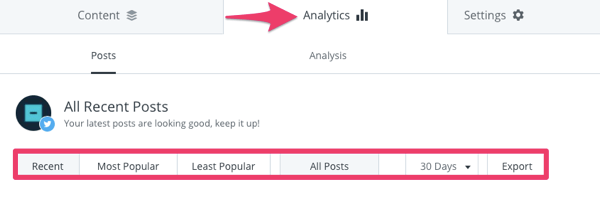
Kijk naar een populaire post naar kijk hoe laat je het hebt gepost en hoeveel betrokkenheid het heeft ontvangen. Hoeveel mensen hebben op uw link geklikt? Als u klikken op klikken heeft ontvangen, is dit een goed moment om mensen naar uw site te leiden.
Ook, onderzoek hoeveel mensen je bericht hebben gezien; dat is jouw bereik. Hoe groter uw bereik, hoe meer gebruikers op dat moment online waren (14:55 uur MDT in het onderstaande voorbeeld):
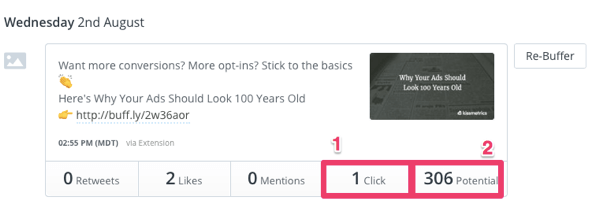
Tijdens je onderzoek kom je misschien een oud bericht tegen dat je wilt recyclen. Klik gewoon op de Re-Buffer-knop aan de rechterkant van het bericht en Buffer zal alles invullen zodat je een nieuw bericht kunt maken.
# 3: Verfijn de weergave van campagnes door aangepaste doelgroepsegmenten te analyseren met Audiense
Audiense is een Twitter-analysetool die geen middel onbeproefd laat. Hiermee hebt u toegang tot communityanalyses, kunt u sociale campagnes beheren en naar sociale gesprekken luisteren. U kunt snel leren wanneer u moet tweeten of op wie u zich moet richten wanneer u een directe berichtcampagne. U krijgt al deze functies en meer met de Professioneel plan, dat is $ 31,15 per maand.
Creëer een doelgroep om te analyseren
Volg YouTube-marketingtraining - online!

Wilt u uw betrokkenheid en verkoop met YouTube verbeteren? Doe dan mee met de grootste en beste bijeenkomst van YouTube-marketingexperts terwijl ze hun bewezen strategieën delen. U ontvangt stapsgewijze live instructies gericht op YouTube-strategie, video's maken en YouTube-advertenties. Word de YouTube-marketingheld voor uw bedrijf en klanten terwijl u strategieën implementeert die bewezen resultaten opleveren. Dit is een live online trainingsevenement van je vrienden bij Social Media Examiner.
KLIK HIER VOOR DETAILS - UITVERKOOP EINDIGT 22 SEPTEMBER!Nadat u zich heeft aangemeld voor een account, begint u met het maken van een publiek. Klik op het tabblad Doelgroepen en selecteer Audience Manager.
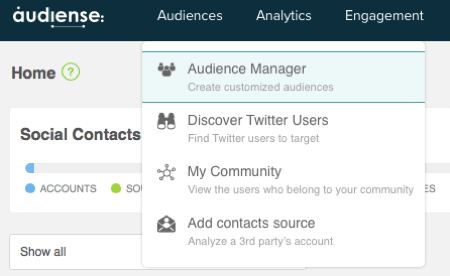
In het pop-upvenster, noem je publiek iets pakkends of praktisch, en dan stel de criteria voor dit publiek vast. Geef als voorbeeld aan dat de biografie van het publiekslid het woord 'bedrijf' moet bevatten. Selecteer aanvullende criteria om dit segment nog specifieker te maken. Wanneer je klaar bent, klik op Voltooien.
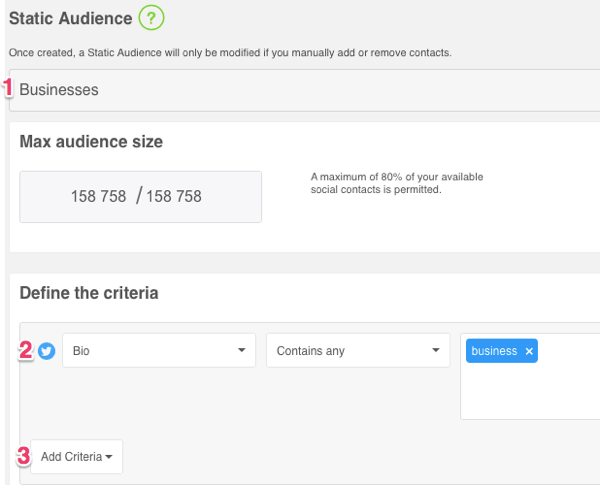
Bekijk inzichten over deze doelgroep
Afhankelijk van de grootte van uw publiek kan het enkele uren duren voordat Audiense de gegevens in uw systeem heeft geladen. Maar als dat eenmaal het geval is, is er geen tijd te verliezen! Navigeer naar het tabblad Analytics en selecteer Community Insights.
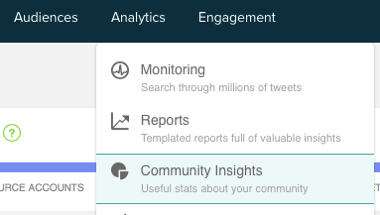
U kunt uw publiek vanaf hier nog verder segmenteren, wat (tenzij u van plan bent een DM naar 150.000 gebruikers te sturen) iets is om te overwegen.
Segmenteer deze brede doelgroep op basis van de relatie met uw account. Kies er bijvoorbeeld voor om alleen leden van dit publiek te zien die jou volgen.

Vanaf hier kunt u een handvol taken snel voltooien. Bijvoorbeeld, klik op Volgmodus naar iemand in deze groep zien die je niet volgt. U kunt deze accounts vervolgens met een klik op de knop volgen.

U krijgt ook toegang tot verschillende rapporten voor dit segment. Klik op Alle criteria om opties te zien stuur een DM-campagne voor dit hele segment, ontvang een inzichtenrapport voor deze groep, of ontdek de beste tijd om te tweeten voor dit publiek.
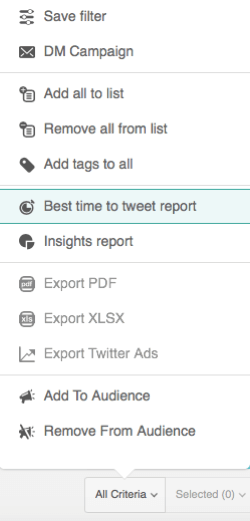
Terwijl andere tools vereisen dat je oude berichten doorzoekt om de beste tijd te vinden om te tweeten, vertelt Audiense je alles wat je wilt weten in één grafiek. Kies Beste tijd om een tweetrapport te maken in het menu Alle criteria en geef je nieuwe rapport een naam.
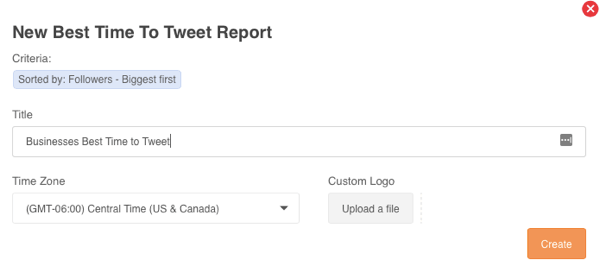
Na u klik op Maken, zie je een grafiek als deze. Voor dit voorbeeld is maandag om 12.00 uur de beste tijd om te tweeten voor deze doelgroep. Er zijn echter nog vele andere uitstekende tijden (en veel niet zo geweldige tijden) om in gedachten te houden.
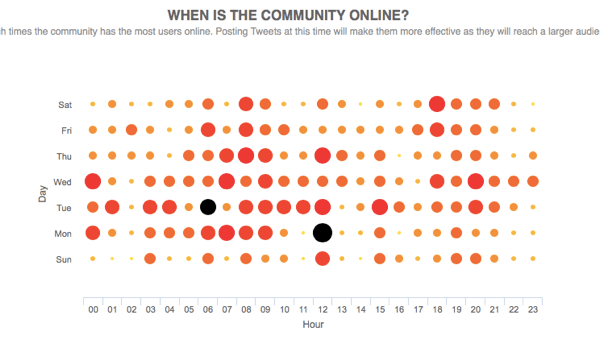
# 4: Plan uw inhoud op categorie met MeetEdgar
Ontmoet Edgar laat je je uitzendschema per categorie aanpassen, wat betekent dat je zeker kunt posten types van inhoud op gespecificeerde tijdvakken. In plaats van de volgende tweet op dinsdag om 15.00 uur in je wachtrij te plaatsen, verstuur je bijvoorbeeld de volgende blogpost tweet in je wachtrij op dinsdag om 15.00 uur.
De categoriefunctie van MeetEdgar kan zeer nuttig zijn als u van plan bent veel inhoud te posten. En waarschijnlijk ben je dat ook. Volgens Fronetics is de kans het grootst dat B2B-bedrijven slagen als ze tweeten 40 keer per dag. En nee, dat is geen typfout.
Probeer het eens tijdens een gratis proefperiode van twee weken. Daarna kost MeetEdgar $ 49 / maand en kun je 25 accounts van Twitter, Facebook en LinkedIn koppelen. U kunt een onbeperkt aantal posts plannen, zodat u nooit inhoud uit uw bibliotheek hoeft te verwijderen.
Voeg inhoud toe aan uw bibliotheek
Zodra u uw Twitter-account aan MeetEdgar heeft gekoppeld, bent u klaar om inhoud aan uw bibliotheek toe te voegen. Eerste, selecteer je Twitter-account en kies een categorie voor deze inhoud.
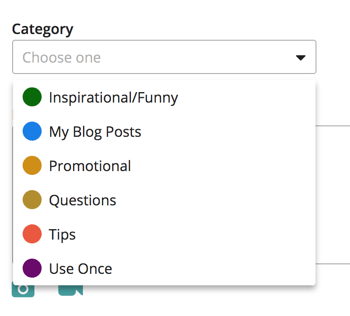
U kunt kiezen uit zes MeetEdgar-categorieën:
- Inspirerend / grappig berichten zijn bedoeld om een breder publiek aan te spreken.
- Mijn blogberichten link naar uw siteblog.
- Promotionele posts verkopen producten aan uw publiek.
- Vragen betrek uw publiek door naar antwoorden van hen te zoeken.
- Tips zijn snelle suggesties die niet zijn gekoppeld aan een blogpost.
- Gebruik een keer is inhoud die een keer is gepost en niet wordt teruggevoerd naar uw wachtrij.
De categoriefunctie is een goede herinnering om te wisselen tussen het type inhoud dat u plaatst. De beste sociale media-accounts produceren inhoud voor elke fase van de reis van de koper. En natuurlijk alleen 20% van uw inhoud moet gericht zijn op het verkopen van dingen. De rest moet zich bezighouden en opvoeden, en dat is waar een categorie als Inspirerend / Grappig in het spel komt.
Nadat u uw categorie heeft gekozen, schrijf je post. MeetEdgar laat u weten hoeveel tekens u nog kunt gebruiken.
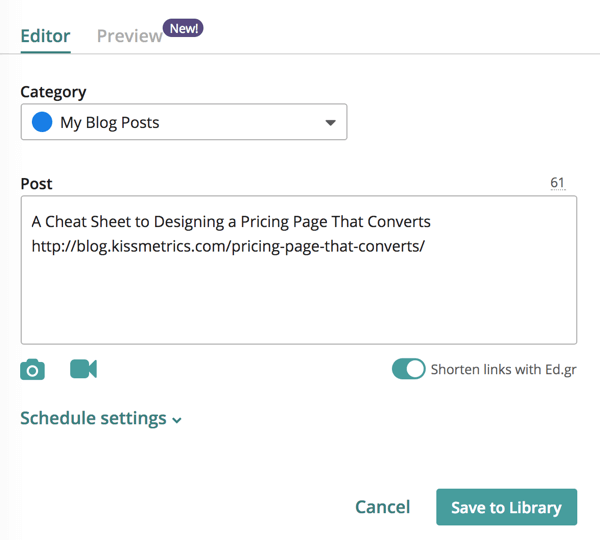
Blader vervolgens naar beneden en klik op Planningsinstellingen. Schakel het selectievakje Verzenden op een specifieke tijd en datum in, en kies de tijd je wilt dat deze tweet publiceert.
Als je wilt, kun je ook een vervaldatum instellen voor je tweet; MeetEdgar zal deze inhoud na die datum niet meer posten. Als u klaar bent met plannen, klik op Opslaan om de tweet aan uw bibliotheek toe te voegen.
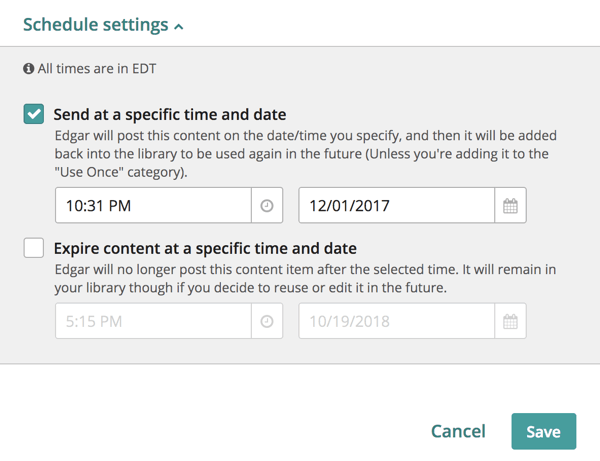
Toegang tot uw inhoudsbibliotheek
Om toegang te krijgen tot uw bibliotheek, klik op het tabblad Bibliotheek bovenaan de pagina. Selecteer een categoriefilter aan de linkerkant naar kijk wat er in de wachtrij staat voor dat specifieke type bericht.
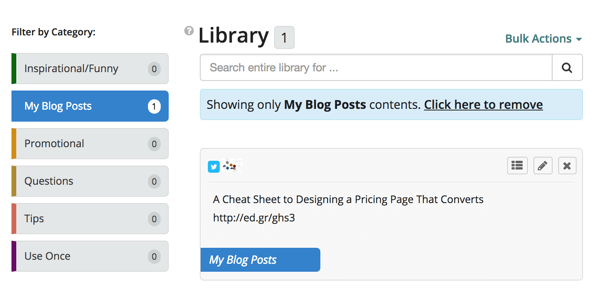
U kunt ook het zoekvak gebruiken om berichten over een specifiek onderwerp te vinden. Dit is handig als u over een populair onderwerp wilt posten, maar geen tijd heeft om nieuwe inhoud te maken.
Stel een boekingsschema op
Nadat u uw inhoud heeft gemaakt en gecategoriseerd, is het tijd om uw planning te bepalen. Open het tabblad Schema's en klik op de gele knop + Tijdslot toevoegen.

Vervolgens kies naar welk account je wilt posten gedurende deze periode, en stel de dag en tijd in. Ook, selecteer de categorie van bericht je zou op dit moment regelmatig berichten willen sturen. U kunt er bijvoorbeeld voor kiezen om uw blogberichten elke maandag tot en met donderdag om 6 uur 's ochtends te delen. Klik op Opslaan om dit tijdslot aan uw accountschema toe te voegen.
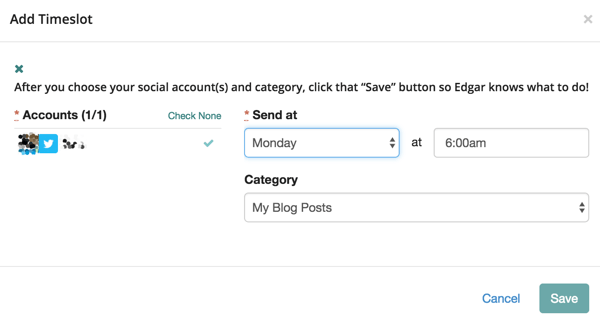
Scroll naar beneden om uw accountschema te bekijken, die een duidelijk beeld geeft van wat, wanneer en waar je iets plaatst. Vind je het niet leuk wat je ziet? Klik op een tijdslot om het te bewerken rechtstreeks vanuit de kalender.
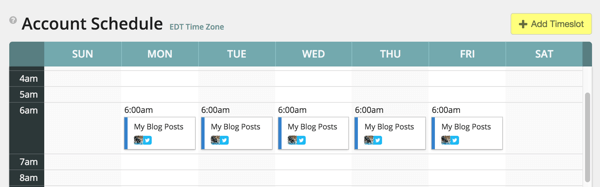
Sluit een RSS-feed aan
Als je schema er wat licht uitziet, overweeg dan om een relevant artikel van iemand anders te delen. U kunt een RSS-feed aan MeetEdgar koppelen om een lijst met inhoud te ontvangen die u aan uw bibliotheek kunt toevoegen, zodat u gemakkelijk uw blogberichten of die van iemand anders kunt delen.
Ga naar het tabblad Feeds bovenaan de pagina en klik op Alle feeds beheren. Op de volgende pagina klik op Feed toevoegen.
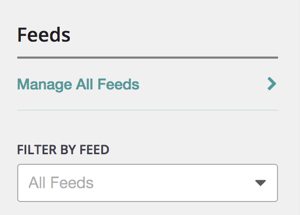
Vervolgens helpt MeetEdgar u de contentfeed te vinden die u wilt toevoegen. Typ de URL van de website en klik op Feed zoeken.
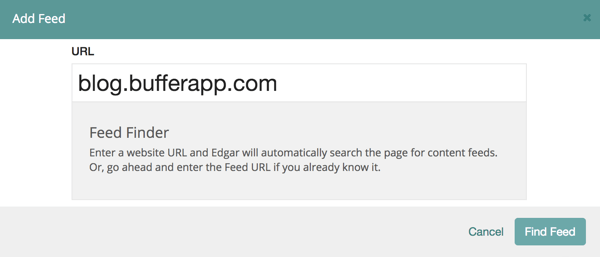
U ziet dan inhoudsfeeds die betrekking hebben op die URL. In het venster Feed toevoegen, kies een categorie voor deze inhoud en Geef aan of de inhoud van de feed rechtstreeks naar uw bibliotheek of naar een wachtrij voor wachtende inhoud gaat.
Vervolgens kies het account u wilt dat deze inhoud plaatst op en klik op Feed toevoegen.
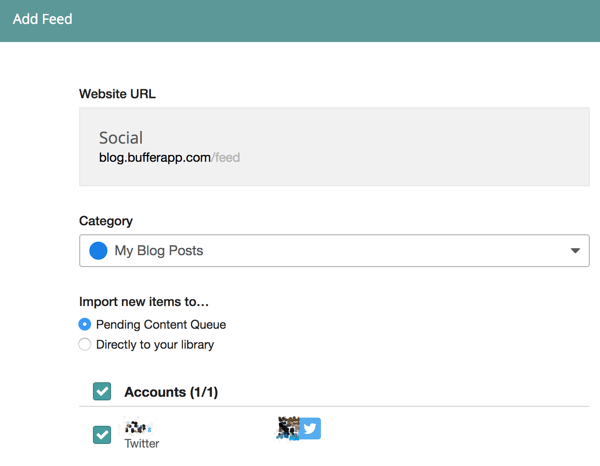
Als u ervoor kiest om de inhoud toe te voegen aan de lijst die nog in behandeling is, heeft u de kans om deze goed te keuren voordat deze naar uw bibliotheek of wachtrij gaat. Ga naar het tabblad Feeds naar vind uw in behandeling zijnde inhoud. Pas de filters aan de linkerkant van de pagina aan om de inhoud te sorteren voor een specifieke feed, categorie, platform of account.
Klik op de knop Goedkeuren om de inhoud toe te voegen naar uw bibliotheek of klik op de rode knop om het te weigeren. Klik op Bewerken als je de tekst voor dit bericht wilt bewerken.
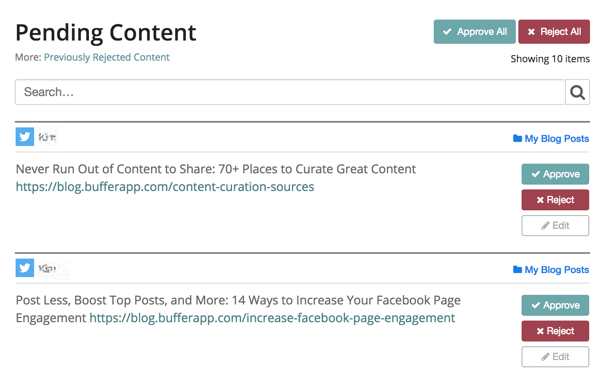
Door extra blogberichten in uw bibliotheek op te nemen, voorkomt u dat uw wachtrij te snel omslaat. Als bonus geef je veel publiciteit aan de blog van iemand anders of die van jezelf.
Gevolgtrekking
Naarmate uw kleine bedrijf evolueert naar een niet-zo-klein bedrijf, zal uw socialemediastrategie ook moeten evolueren. Maar het goede nieuws is dat u het niet alleen hoeft te doen.
U en uw socialemediateam kunnen vertrouwen op de expertise van enkele van de meest efficiënte en budgetvriendelijke tools op de markt. Met deze vier tools kun je tweetprestaties volgen en demografische gegevens van volgers analyseren terwijl je een Twitter-aanwezigheid ontwerpt die converteert.
Wat denk je? Gebruik je een aantal van deze tools om je Twitter-aanwezigheid te beheren? Welke tools zou je aan de lijst toevoegen? Deel uw mening in de opmerkingen hieronder.



